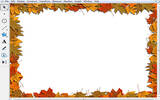几何画板中建立带根号参数教程
发表于:2025-11-05 作者:创始人
编辑最后更新 2025年11月05日,现在,很多人在使用几何画板的时候,都遇到了跟根号有关的问题。几何画板作为数学学习辅助工具,避免不了要输入数学公式,这时候就经常会用到根号。在前面的教程中我们学习了在几何画板中编辑带根号的数字和绘制带根
现在,很多人在使用几何画板的时候,都遇到了跟根号有关的问题。几何画板作为数学学习辅助工具,避免不了要输入数学公式,这时候就经常会用到根号。在前面的教程中我们学习了在几何画板中编辑带根号的数字和绘制带根号函数图像的方法,那么就有人问了,如果我要建立带根号的参数,这该如何实现呢?一起来看看几何画板中建立带根号参数教程吧。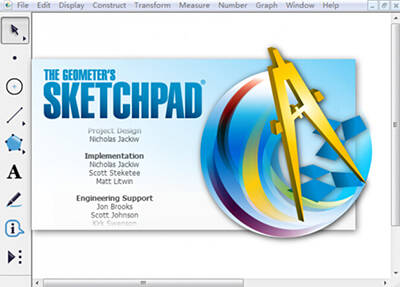
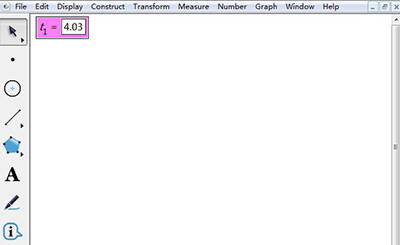
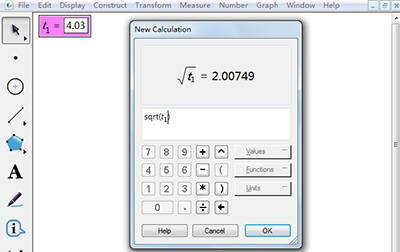
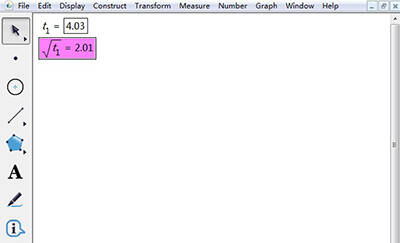
在几何画板中建立带根号参数的方法很简单,具体操作步骤如下:
步骤一 双击电话上的几何画板应用程序,打开几何画板工作界面,如下图所示;
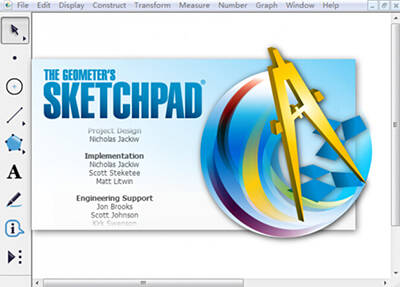
几何画板
步骤二 点击上方菜单栏的"数据"菜单,在其下拉菜单下选择"新建参数"命令,打开新建参数对话框,新建参数t1=4.03,单位无,如下图所示;
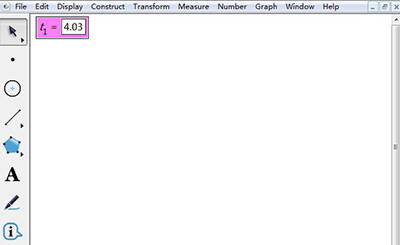
几何画板
步骤三 点击上方菜单栏的"数据"菜单,在其下拉菜单下选择"计算"命令,打开计算对话框,在函数选项下选择sqrt,然后鼠标点击参数t1,点击"确定"按钮,如下图所示;
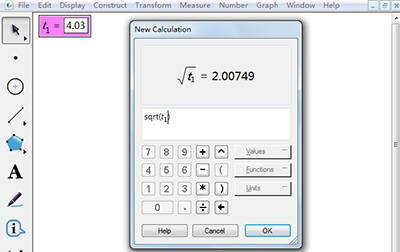
几何画板
步骤四 此时带根号的参数就建立好了,如下图所示。改变参数t1的值,带根号的参数也会相应的变化。
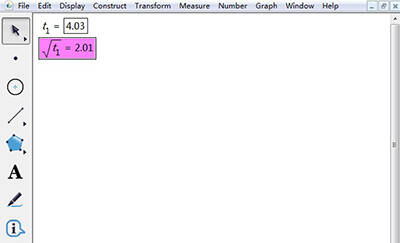
几何画板
以上给大家详细介绍了在几何画板中建立带根号参数的方法,主要运用了几何画板计算功能。如果一下子得不到带根号的参数,我们可以通过计算得到,就和计算已知数的开平方数类似。
2022-05-09 23:14:40